在使用Windows XP操作系统的过程中,用户可能会遇到各种错误提示,无法访问指定设备、路径或文件”是比较常见的一种,这个错误通常出现在尝试访问硬盘、U盘、光驱或其他存储设备时,可能会影响文件的正常读取和操作,虽然Windows XP已经逐渐被淘汰,但在一些老旧设备或特定场景下,它仍然被使用,本文将详细分析这一错误的原因,并提供多种解决方案,帮助用户快速恢复设备访问权限。
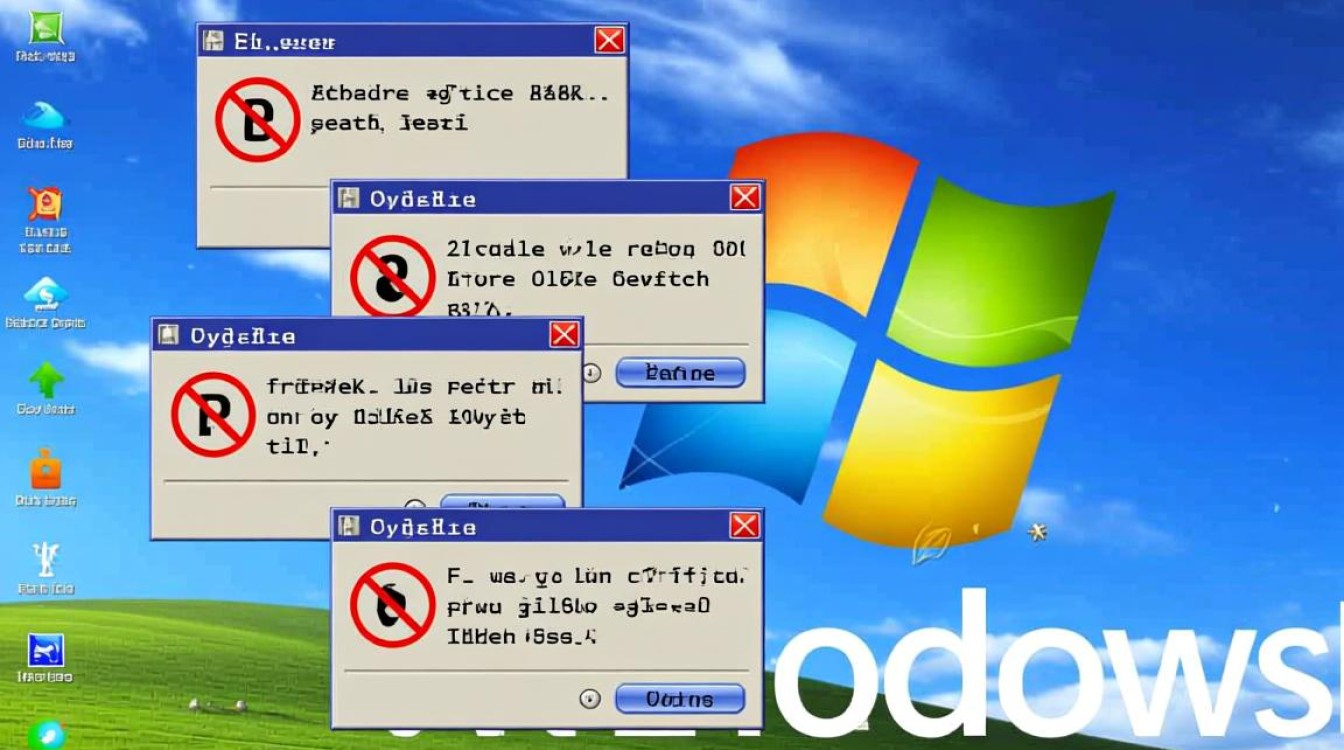
错误原因分析
“无法访问指定设备、路径或文件”错误可能由多种因素引起,以下是一些常见原因:
- 设备驱动程序问题:如果设备的驱动程序损坏、不兼容或未正确安装,系统可能无法识别或访问该设备。
- 文件系统损坏:硬盘或U盘的文件系统(如NTFS、FAT32)如果出现错误,会导致访问失败。
- 权限设置不当:用户可能没有足够的权限访问目标文件或文件夹,尤其是在多用户系统中。
- 设备硬件故障:硬盘坏道、接口松动或设备本身损坏也可能引发此错误。
- 病毒或恶意软件干扰:某些病毒会修改系统设置或锁定文件,导致无法正常访问。
解决方案
检查设备连接和硬件状态
确保设备已正确连接到计算机,如果是外接设备(如U盘、移动硬盘),可以尝试更换USB接口或数据线,如果是内置硬盘,检查数据线和电源线是否松动,可以在设备管理器中查看设备状态,如果设备显示黄色感叹号,说明驱动存在问题。
更新或重新安装驱动程序
驱动程序问题可能是导致无法访问设备的主要原因,可以通过以下步骤解决:
- 打开“设备管理器”(右键点击“我的电脑”→“管理”→“设备管理器”)。
- 找到相关设备(如“磁盘驱动器”或“通用串行总线控制器”)。
- 右键点击设备,选择“卸载”,然后重启计算机,系统会自动重新安装驱动程序。
- 如果问题仍未解决,可以访问设备制造商官网,下载并安装最新的驱动程序。
运行磁盘检查工具
文件系统损坏会导致设备无法访问,可以使用Windows自带的磁盘检查工具进行修复:
- 右键点击目标设备(如D盘)→“属性”→“工具”→“查错”。
- 点击“开始检查”,勾选“自动修复文件系统错误”和“扫描并尝试恢复坏扇区”。
- 如果系统提示需要下次启动时检查,请重启计算机并等待检查完成。
检查文件和文件夹权限
如果问题出现在特定文件或文件夹上,可能是权限设置不当导致的,可以通过以下步骤调整权限:
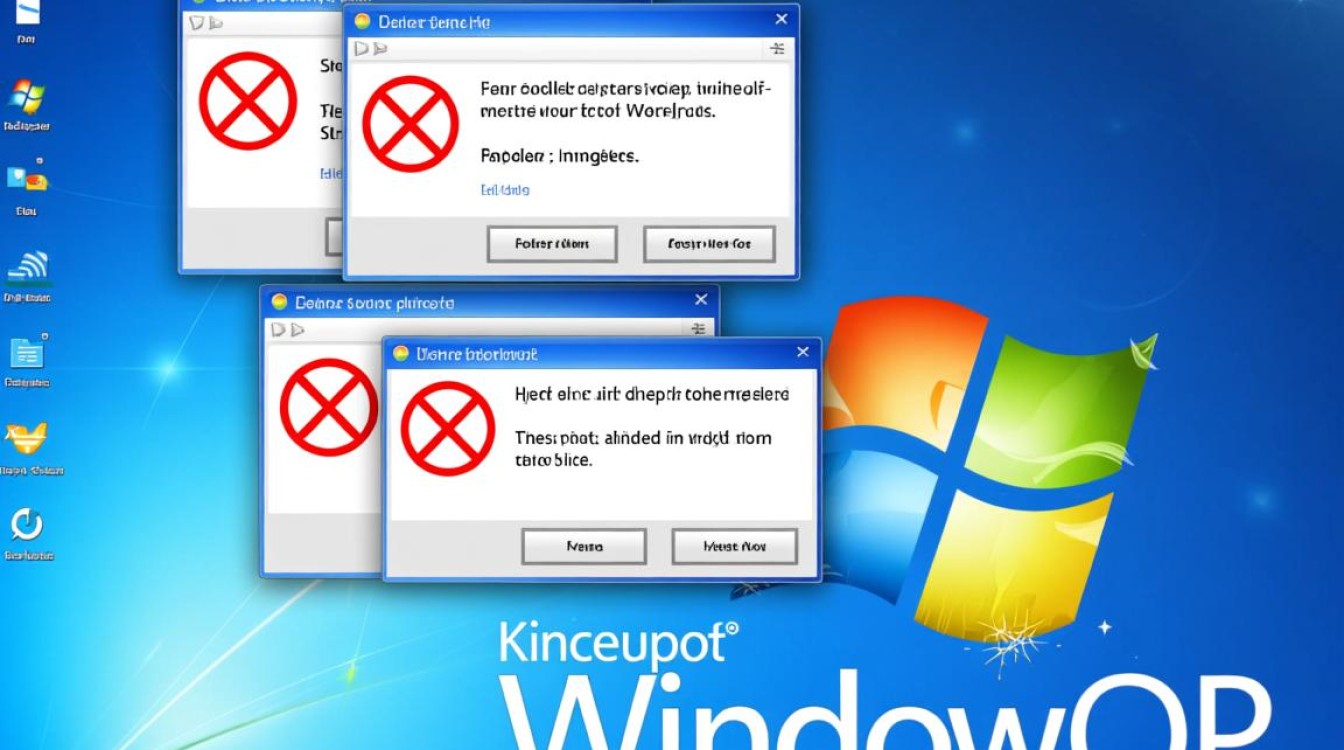
- 右键点击目标文件或文件夹→“属性”→“安全”选项卡。
- 确保当前用户账户在“组或用户名”列表中,并且拥有“完全控制”权限。
- 如果没有,点击“编辑”→“添加”,输入当前用户名并赋予适当权限。
使用杀毒软件扫描系统
病毒或恶意软件可能会锁定文件或修改系统设置,导致无法访问设备,建议使用可靠的杀毒软件(如Windows Defender或第三方工具)对系统进行全面扫描,如果发现病毒,请按照提示清除或隔离。
禁用或重新启用设备
在设备管理器中,可以尝试暂时禁用然后重新启用设备:
- 打开设备管理器,找到目标设备。
- 右键点击设备→“禁用”,等待几秒后再次右键点击→“启用”。
- 这有时可以解决临时性的驱动或访问问题。
检查组策略设置(适用于专业版)
Windows XP专业版支持组策略编辑器,某些策略设置可能会影响设备访问:
- 点击“开始”→“运行”,输入“gpedit.msc”并回车。
- 依次展开“计算机配置”→“管理模板”→“系统”→“设备安装限制”。
- 检查是否有阻止设备安装的策略,如果有,请将其设置为“未配置”或“已禁用”。
使用命令行工具修复
对于高级用户,可以使用命令行工具修复设备访问问题,使用chkdsk命令检查磁盘错误:
- 打开“命令提示符”(“开始”→“运行”→输入“cmd”)。
- 输入
chkdsk X: /f /r(X为目标驱动器字母),按回车执行。 - 系统会扫描并修复错误,完成后重启计算机。
“无法访问指定设备、路径或文件”错误虽然令人困扰,但通常可以通过系统自带工具或简单的设置调整解决,从检查硬件连接到修复文件系统,再到调整权限和扫描病毒,用户可以根据实际情况尝试不同的方法,如果以上方法均无效,可能是设备硬件损坏,建议联系专业维修人员或更换设备。
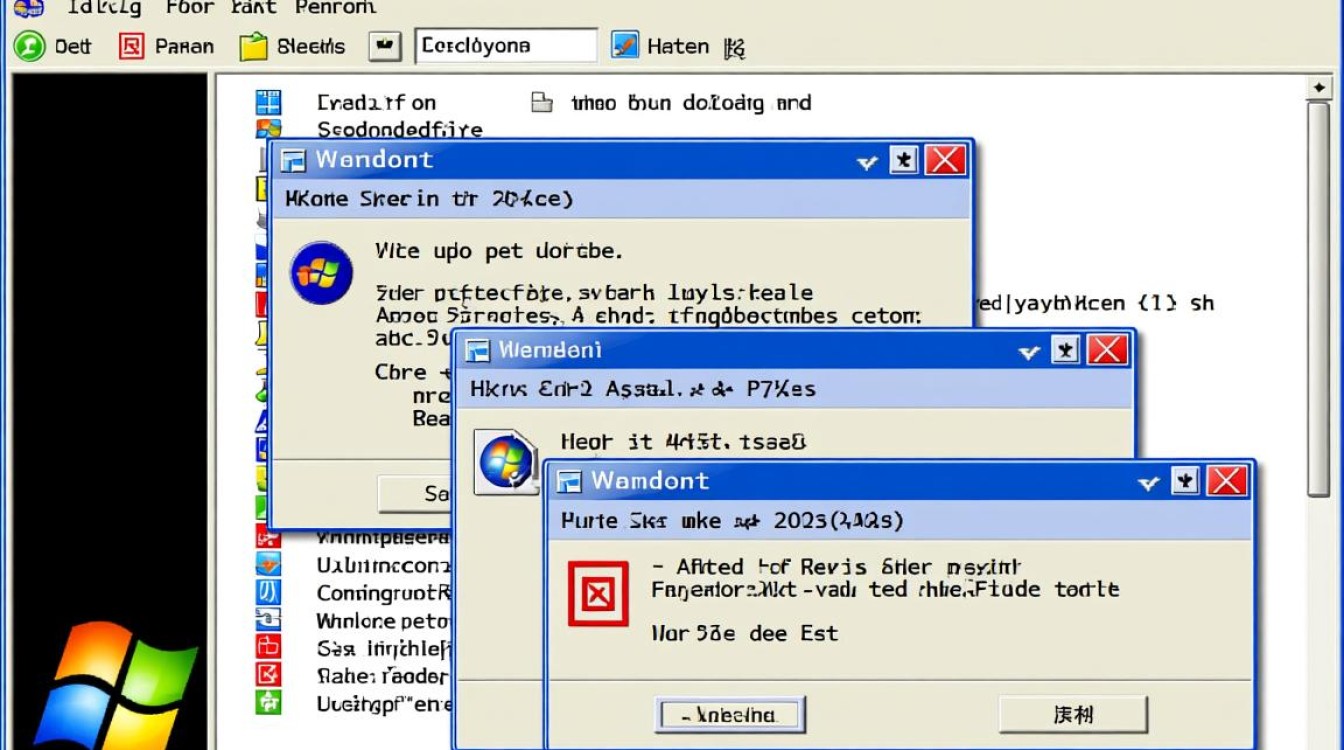
FAQs
问题1:为什么我的U盘插在Windows XP系统上显示“无法访问指定设备、路径或文件”?
解答:这通常是由于U盘文件系统损坏、驱动程序不兼容或U盘本身故障导致的,可以尝试将U盘插入其他电脑测试,如果问题依旧,可能是U盘损坏;如果其他电脑可以访问,说明是Windows XP系统的驱动或权限问题,可以按照本文提到的更新驱动、运行磁盘检查等方法解决。
问题2:运行磁盘检查工具时提示“无法锁定当前驱动器,是否计划在下次系统重启时检查此驱动器?”是否需要重启?
解答:是的,建议重启计算机,这是因为磁盘检查工具需要独占访问权限,而Windows XP系统正在使用该驱动器,重启后,系统会在启动前自动运行磁盘检查,并修复发现的问题,如果重启后问题仍未解决,可能需要考虑更高级的修复工具或数据恢复方案。